
Inhaltsverzeichnis:
- Autor John Day [email protected].
- Public 2024-01-30 07:17.
- Zuletzt bearbeitet 2025-01-23 12:52.


Der Joystick-Sensor wird für viele Arten von Arduino-Roboterprojekten verwendet, wird jedoch am häufigsten für Videospiel-Controller oder jede Art von Controller verwendet, der einen Joystick beinhaltet.
Der Joystick hat eine abnehmbare Kunststoffkappe, auf der Sie Ihren Finger bei der Verwendung ablegen. Beim Abnehmen dieser Kappe haben Sie eine bessere Sicht auf die Pins, den Taster und die Sensoren. Analoge Joysticks sind im Grunde Potentiometer, die analoge Werte zurückgeben. Die beiden schwarzen Abdeckungen an der Seite sind das Sensorgehäuse. Der Sensor auf der linken Seite ist für die Auf- und Abbewegung, wenn der Stick nach oben und unten bewegt wird, passiert tatsächlich, dass der innere Kunststoff mit dem seitlichen Sensor in Kontakt kommt und weiß, ob der Stick nach oben oder unten bewegt wird Y-Achsen-Sensor. Der Sensor auf der äußersten Seite des Joysticks erfasst die Bewegung für links und rechts, was die x-Achse ist. Diese Sensoren senden einen analogen Messwert, aber der Joystick hat auch einen Druckknopf oder einen Schalter. Wenn Sie den Joystick nach unten drücken, wird der Schalter im Inneren gedrückt und sendet einen digitalen Messwert. Da wir wissen, wie ein Joystick-Sensor funktioniert, verbinden wir ihn mit einem Arduino und sehen, wie er funktioniert.
Schritt 1: Materialien sammeln
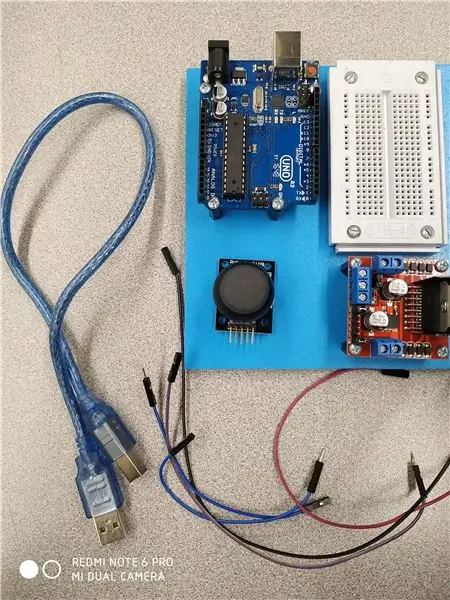
-Arduino Uno
-Joystick-Sensor
-Überbrückungskabel weiblich/männlich
-USB 2.0 Kabel Typ A/B
-Rechner
-Arduino-IDE
Schritt 2: Machen Sie sich mit den Joystick-Pins vertraut

Der Joystick hat fünf Pins, GND, 5V, VRx. Vry und SW. Wenn Sie etwas an die Stromversorgung anschließen, müssen Sie immer eine negative und eine positive Seite haben, die den negativen und positiven Seiten Ihres Netzteils entspricht. In diesem Fall steht der mit GND beschriftete Pin für "Ground" und das ist unser negativer Pin des Joysticks. 5V steht für "5 Volt" und das ist unser positiver Pin, beide Pins sind unsere Stromversorgungspins. Als nächstes ist VRx unser horizontaler oder x-Achsen-Pin und dies ist ein analoger Pin, der mit der analogen Seite des Arduino verbunden ist, genau wie der VRy-Pin, der unsere vertikalen Y-Achsen-Pins sind. Beide Pins sind Richtungspins, so dass die Pins ein analoges Signal ausgeben, wenn sich der Joystick bewegt. Unser letzter Pin ist der SW-Pin, der für "Switch" steht. Dieser Pin ist mit dem Druckknopf verbunden und wenn er nach unten gedrückt wird, gibt der Pin ein digitales Signal aus.
Schritt 3: Verbinden Sie alles miteinander
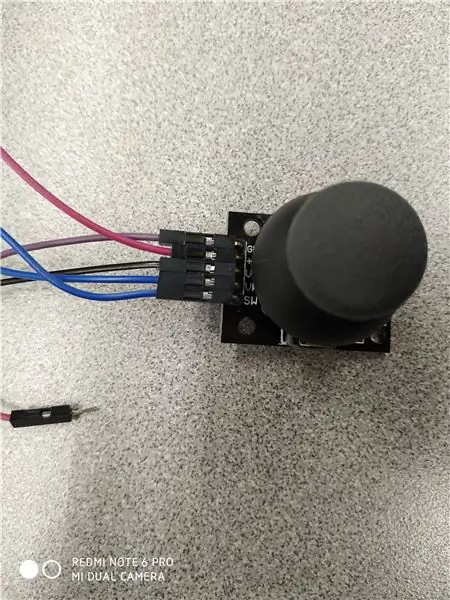

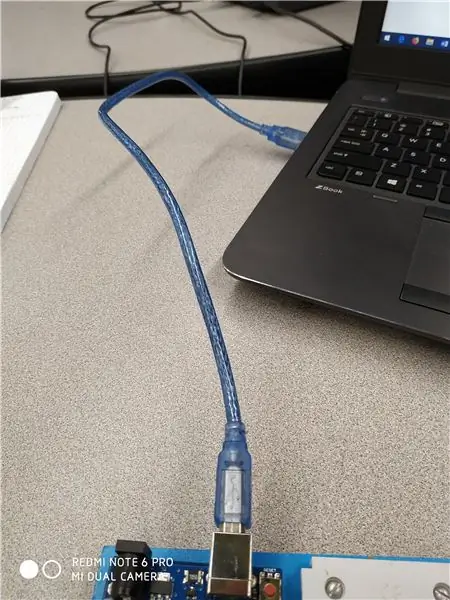
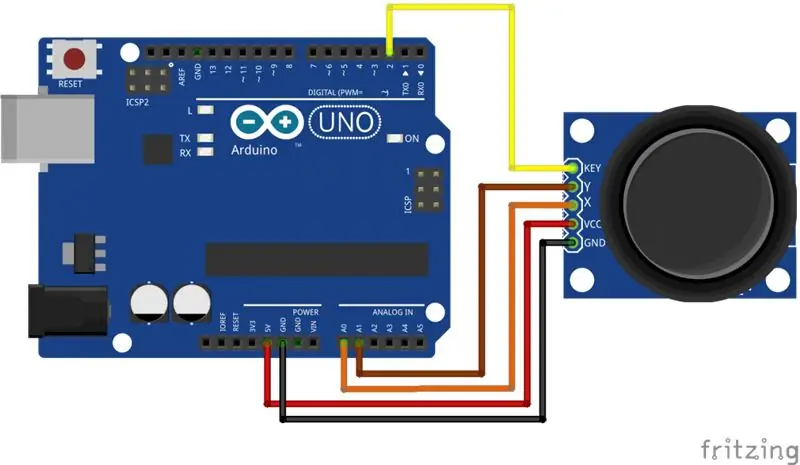
Jetzt ist es an der Zeit, unseren Test tatsächlich in die Tat umzusetzen!
Verbinden Sie zuerst Ihre weibliche Seite der Überbrückungskabel mit den Joystick-Pins, die insgesamt fünf sein sollten.
Zweitens verbinden Sie die männliche Seite der Überbrückungskabel mit den entsprechenden Pins Ihres Arduino. GND zu GND, 5V zu 5V, VRx und VRy zu einem beliebigen analogen Pin auf dem Arduino, aber in diesem Fall weist uns unser Code an, diese A0 und A1 zuzuweisen. Der letzte Pin, den wir mit oder Arduino verbinden müssen, ist unser SW-Pin, der auf die digitale Seite des Arduino geht, damit er mit dem digitalen Pin 2 verbunden wird.
Drittens verbinden Sie Ihr USB-Kabel mit dem Arduino und dem Computer.
Schritt 4: Schreiben Sie den Code
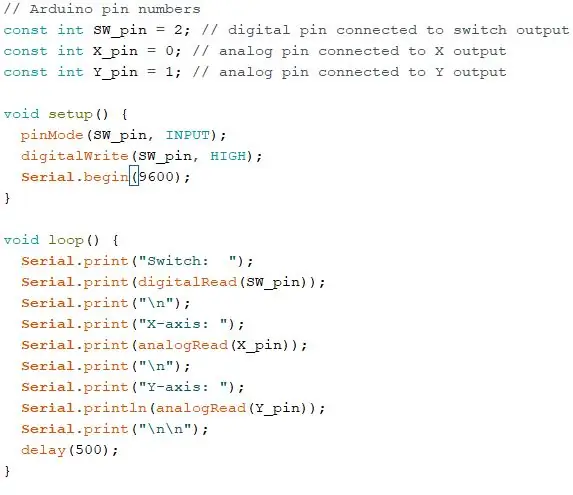
Nachdem wir nun alles mit unserem Arduino-Board verbunden haben, ist es an der Zeit, den richtigen Code hochzuladen. Brainy Bits hat bereits Code für uns geschrieben, sodass wir ihn einfach kopieren und in unsere Arduino-IDE einfügen können.
Link zum Code:
1. Öffnen Sie eine neue Arduino-IDE-Datei
2. Fügen Sie den Code ein
3. Hochladen
Schritt 5: Aktionen überwachen
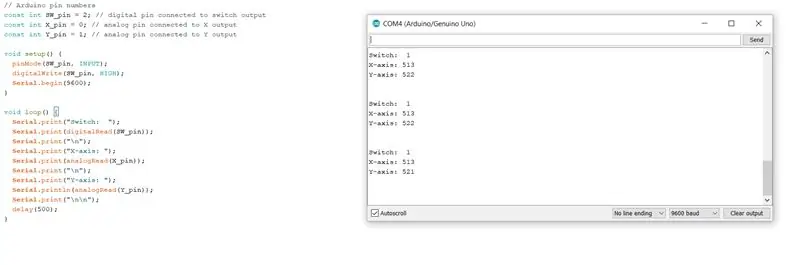
Klicken Sie auf die Lupe, die sich in der oberen rechten Ecke des Bildschirms befindet. Ein neues Fenster sollte sich öffnen und Sie sehen die resultierenden Aktionen, wenn Sie Ihren Joystick bewegen. Fahren Sie fort und bewegen Sie sich um Ihren Joystick. Die X- und Y-Achse sollten sich je nach Position Ihres Joysticks ändern. Versuchen Sie, Ihren Joystick nach unten zu drücken, und Ihr SW-Pin sollte sich von 1 auf 0 ändern. Wenn sich der Joystick in einer neutralen Position befindet, sollte Ihre X-Achse bei 513 und Ihre Y-Achse bei 522 sein. Was im Code passiert ist dass die Leerschleife die Position des Joysticks mit einem analogen Signal druckt und wenn die Taste mit einem digitalen Signal gedrückt wird.
